Как играть по сети на Xbox с freeboot

Если на вашей приставке установлен freeboot, то доступ в Xbox Live для вас закрыт. Но вы можете играть по сети на неофициальных серверах. Для этого во FreeStyle Dashboard (кастомная оболочка для фрибута) версии 3.0 встроена программа Link, которая предоставляет функции мультиплеера для тех, у кого установлен freeboot.
Обратите внимание! Link НЕ является аналогом и полноценной заменой сервиса Xbox Live (у Live, помимо мультиплеера есть другие функции). Зато эта программа позволяет играть по сети абсолютно бесплатно (в Xbox Live для сетвой игры необходимо покупать Gold-аккаунт).
Итак, для игры по сети на приставке с фрибутом вам не нужно платить за Gold-статус в Live. Вам нужно только настроить свою консоль. Читайте о том, как это сделать.
Чтобы играть по сети на freeboot-консоли, у вас должна быть установлена FSD версии 3.0 (именно такой freeboot устанавливают в нашем сервисном центре). Чтобы проверить свою версию FreeStyle Dash, зайдите в «Установки (Settings)» и выберите пункт «Создатели (Credits)». Там вы увидите необходимую информацию:

Если у вас установлена более ранняя версия FSD, обновитесь. Как это сделать написано в предыдущей статье.
Регистрация на игровом портале
Для игры по сети вам необходимо зарегистрироваться на сайте xboxunity.net. Включите компьютер и зайдите на этот сайт через свой любимый браузер. На сайте нажмите Register в правом верхнем углу:
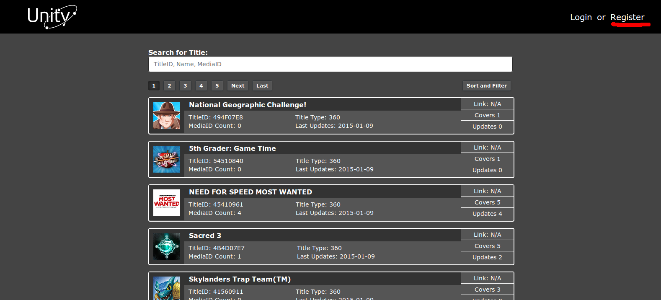
Регистрация проста и не должна вызвать затруднений — введите ваше имя, логин (User Name), электронную почту (на неё придет подтверждение) и пароль дважды:
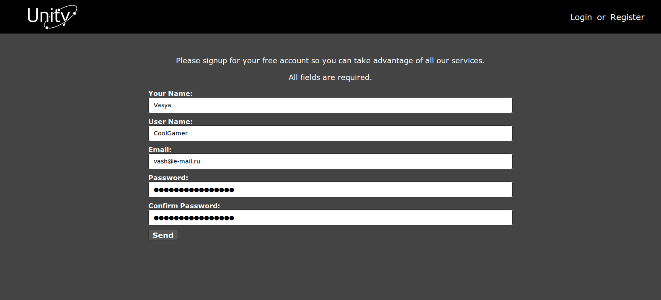
При регистрации может появиться вопрос:
What Team brought you this site?
Ответьте:
team fsd
При успешной регистрации вверху над формой появится красная надпись Added User (там, где всегда мелькал красный и зеленый текст, пока вы заполняли все необходимые поля). После этого вам на вашу почту придет письмо от Admin@xboxunity.net с запросом на подтверждение (проверяйте папку спам). Нажмите ссылку *****ACTIVATION LINK*****, либо скопируйте в браузер адрес этой ссылки, который указан в том же письме ниже.
Теперь приступим к настройке мультиплеера на Xbox 360. Включайте консоль (если она ещё не включена).
Внимание! для корректной настройки Link переключите ваш дашборд на тему по умолчанию (default skin). Сделать это можно в пункте «обложки» меню настроек («Настройки» или Settings).
Переключившись на дефолтный скин переходите в General Settings и выбирайте пункт JQE360.com (возможно, у вас он будет называться xboxunity.net). Здесь введите ваш логин и пароль, который вы зарегистрировали на xboxunity.net и нажмите кнопку Link Console to JQE360:
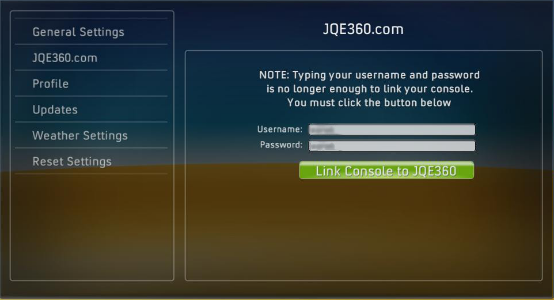
Затем в настройках (Settings) перейдите в PluginSettings и выберите пункт F3Plugin:
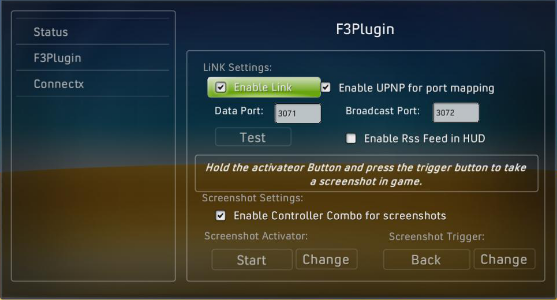
Проверьте, чтобы у вас были установлены все галочки, как на скриншоте. Затем нажмите кнопку Test. Вы должны увидеть вот такой список:
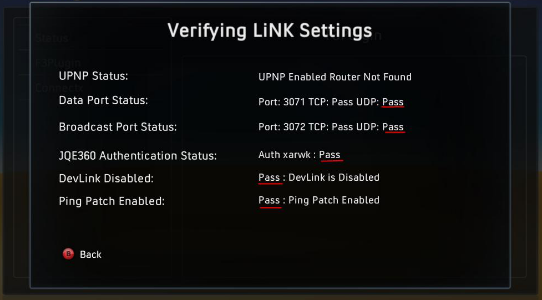
Везде, где подчеркнуто красным, должно быть написано Pass. Если хотя бы в одном пункте указан Fail, необходимо открыть порты на вашем роутере.
Для этого, во-первых, запомните номера портов, которые указаны в F3Plugin (у вас эти цифры могут отличаться):
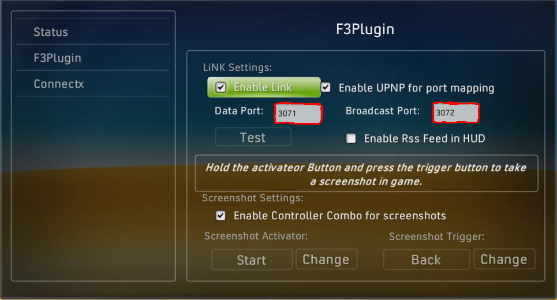
Откроем их. В браузере на компьютере введите адрес вашего роутера а также логин и пароль администратора. Эти данные указываются в инструкции к роутеру, чаще всего используется адрес 192.168.0.1, логин Admin без пароля (поле password нужно оставить пустым), но в вашем случае всё может быть по-другому — читайте инструкцию к своему роутеру (если вы не сохранили её, найдите и скачайте в интернете).
В интерфейсе настроек роутера найдите вкладку перенаправление портов. Пропишите порты, указанные в F3Plugin и ip-фдрес вашей консоли (записан в левом нижнем углу интерфейса FSD). В качестве протокола укажите TCP и UDP; доступ — для всех.
Интерфейсы настроек различных моделей роутеров значительно отличаются друг от друга. Конкретные инструкции по открытию и перенаправлению портов вы найдете в документации к своей модели, либо в техподдержке производителя (обычно, эта информация находится в разделе часто задаваемых вопросов — FAQ).
Наш сервисный центр не занимается ремонтом и настройкой сетевого оборудования, поэтому наши консультанты не смогут вам помочь в настройке роутера. Обращайтесь в техподдержку производителя либо к своему провайдеру (на сайте интернет-провайдеров часто встречаются инструкции по настройке самого популярного оборудования).
Надеемся, вы без труда решите задачу по настройке роутера и уже сегодня сможете наслаждаться сетевой игрой!



Комменарии (36)
hjthdsq
| #
Спасибо за информацию!!!!!
Ответить
Иван
| #
А если я хочу использовать смартфон как модем? Так можно вообще?
Ответить
Green
| #
Нет, я пытался но не получилось
Ответить
ХайЛорд
| #
У меня открываются порты лишь по TCP, а UDP — нет! В настройках роутера ставлю на оба канала, но на Фасадке только:
Port 1: TSP — pass; UDP — fail
Port 2: TSP — pass; UDP — fail
Аврора — чисто кресты на портах!
Помогите пж! Может в настройках роутера полазить? Если что — у меня роутер Beeline SmartBox
Ответить
Александр
| #
У меня так же, при этом тест на блек опс 2,комнаты видит, подключается, но комнаты все пустые.
Ответить
Vovan
| #
Не пойму а после того как пишет pass
Че дальше тотделать блеать куда заходить че нажимать епта?????????
Ответить
Vovan
| #
Я зарегался на этом jqe360 все збс сделал роутер везде пишет пасс а дальше епта Дальше?????блеать надо к экстрасенсу идти чтоб угадать что делать пздц!народ плиз хелпаните!)
Ответить
александр
| #
воу воу палехче читай каменты ниже ,вникай,а так берешь игруху установленую на боксе в которой есть систем линк ,разумеется запущенную из под фристайла или авроры после того как меню игры грузанулось жмякаешь центральную кнопку икс бокса геймпада в меню будет написано не тусклым подчерком систем линк жмешь его выбирашь игровую комнату жмешь выбор выходишь кнопкай б красного цвета в игре выбираешь систем линк ,присоединиться к игре затем если нет никаво жмякаешь икс обновить могут появиться игроки которые создали мптчи к ним на выбор и конектишься
Ответить
алекандр
| #
полазь по ютубу погледи видосы а потом конкретней задавай вапросы
Ответить
Владимир
| #
Добрый день не получается настроить порты. Роутер netis wf2681
Ответить
александр
| #
не дуры сабе галавы с этыми партами скачай и паставь себе аврору зарегайся с почтовым ящиком от гугл .сом и будещь в щакаладэ
Ответить
александр
| #
но чтобы скорость закачивания игр через фтп с компа на бокс была больше рекомен дую чтобы был установлен еще и фристайл по моим экспериментам и наблюдениям скорость почти в 2 раза на фристайле больше
Ответить
Алексей
| #
Подскажите не приходит письмо от Admin@xboxunity.net с запросом на подтверждение
Ответить
Nikita
| #
Что делать не приходит письмо на почту с запросом на подтверждение
Ответить
Серый Панкрат
| #
Проверь в папке со спамом. У меня лично было там!
Ответить
александр
| #
не приходить потомушта ящики некоторые негодятся для автаризэйшн
Ответить
Николай
| #
Можно играть с людьми с xbox live? Допустим у друга lt 3.0 а у меня фрибут. Можно вместе играть?
Ответить
александр
| #
можно если два бокса между сабой соединить напрямую сетевым шнурком
Ответить
Sem
| #
народ помогите у меня все горит зеленым но потом при нажатии на кнопку пишет user Exists писал всякий пред чтоб точно таких аккаунтов небыло но он все равно пишет тоже самое помогите пж
Ответить
иван
| #
Немогу зарегистрироваться на xboxunity
Пишет user Exists
Что делать,не знаю
Помогите
Ответить
Михаил
| #
Это значит что имя занято!
Ответить
александр
| #
ставь аврору регайся почтовым ящиком гугл.сом и будешь в щакаладе
Ответить
Aртур
| #
Ребят настроил все как надо везде зелёный свет. Не понял как link правильно пользоваться , постоянно серым горит (не активен) игре да и в обложке тоже не включить . Подскажите чайнику прыз задолбался уже сил нет))) зарание спас)
Ответить
Василий
| #
>>> необходимо покупать Cold-аккаунт
Cold-аккаунт — это что-то новенькое…
Ответить
admin
| #
Спасибо, исправили.
Ответить
Alex
| #
Затем в настройках (Settings) перейдите в PluginSettings и выберите пункт F3Plugin:
У меня просто нет plugin settings в настройках. Плюс окошко JQE360 выглядит по-другому(нет надписи сверху и Link Console to JQE360 это просто галочка. Кто подскажет что мне сделать?
Ответить
"erik
| #
Переключение выставите вот так:
3072 TCP 3071 UDP
3072 UDP 3071 TCP
3071 TCP 3072 UDP
Ответить
Kolya
| #
Как ping patch включить?
Ответить
Николай
| #
настроил, тест прошел успешно, обновления последние но System Link не активен, просто серая надпись.
В чем может быть проблема ?
Ответить
Alex
| #
ты не один тоже самое. причем в некоторых играх активен а там никого.
Ответить
Гииша
| #
У меня порты были наоборот, я нажал тест и где должны были быть первые два раза пасс пишут файл. Поменял местами, опять тоже самое. Теперь не понимаю, как открыть порты на роутере. Подскажите пожалуйста.
Ответить
Артур
| #
Тоже не могу найти f3plagins у меня версия оболочки 00 может можно как то обновить до вашей версии
Ответить
Геннадий
| #
Тоже самое. Версия оболлчки 0… Если вы решили эту проблему, подскажите пожалуйста как вы это зделали. Спасибо
Ответить
Давид
| #
Помогите пожалуйста, не могу найти f3plagin.
Вроде сделал дефолтный скин. У меня на русском меню.
Зашел в раздел установки > оболочку и там только один скин> Default skin rus.
В настройках не могу найти f3plagin и в просто плагины не заходит
Ответить
CMStorm
| #
Он в русском називается F3Плагин.
Ответить
Matvey
| #
Подскажите, а без роутера как-то можно это сделать, а то у меня интернет т провода??)
Ответить